En este tutorial, veremos cómo comprimir (zip) y descomprimir (descomprimir) archivos con Windows, sin instalar software de terceros. 👌
Preámbulo
¿Qué es un archivo ZIP?
Un archivo ZIP es un archivo que contiene uno o más archivos, que se comprimen con un algoritmo de compresión para reducir el tamaño del archivo.
ZIP es el formato de archivo más conocido y utilizado. Hay otros como 7z, RAR o tar.
Por lo tanto, crear un archivo ZIP o «zipper» es comprimir archivos y concatenarlos en un solo archivo.
Compatibilidad con Windows y ZIP
Desde Windows ME (Millennium Edition), ¡sí, está anticuado! – Los sistemas operativos de Microsoft admiten archivos ZIP de forma nativa .
Por tanto, es posible crear y extraer archivos ZIP de forma muy sencilla utilizando el Explorador de archivos .
Para saber cómo, ¡sigue leyendo!
Este tutorial funciona con Windows 10, Windows 8, Windows 7, Windows XP y… Windows ME. 😅
Crea un archivo ZIP
- Abra el Explorador de archivos .

- Vaya al directorio donde se encuentra la carpeta o los archivos a comprimir.
- Haga clic derecho en la carpeta o archivos para comprimir → Enviar a → Carpeta comprimida .
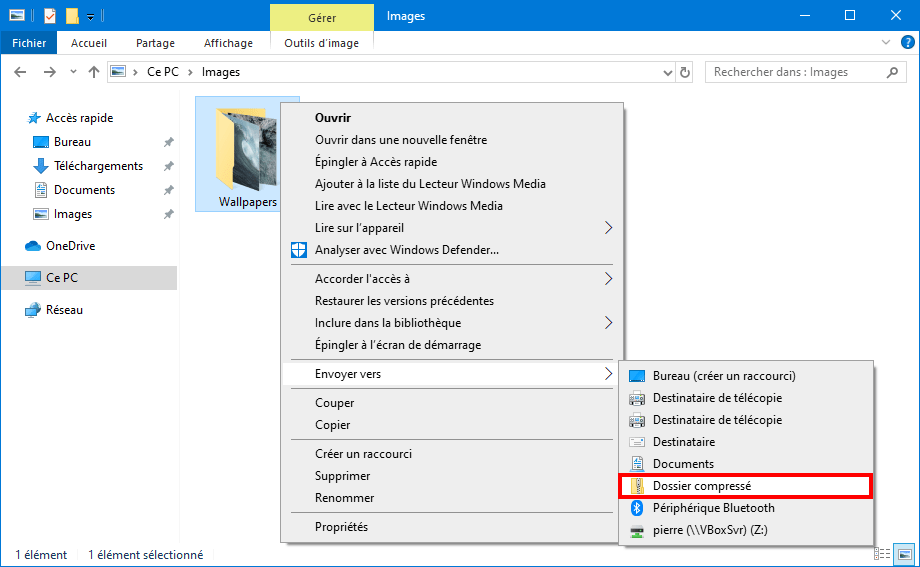 Si está en Windows 10 u 8, también puede iniciar la creación del archivo ZIP desde la cinta: abra la cinta → Compartir → Cremallera .
Si está en Windows 10 u 8, también puede iniciar la creación del archivo ZIP desde la cinta: abra la cinta → Compartir → Cremallera .

- Espere mientras se comprimen los archivos.

- Nombra el archivo ZIP con el nombre de tu elección y luego presiona Enter.

- Puede agregar nuevos archivos a su archivo ZIP arrastrando y soltando los archivos en cuestión en el icono del archivo ZIP.

- Para eliminar un archivo en un archivo ZIP, es tan simple: abra el archivo haciendo doble clic en él, seleccione el archivo a eliminar y luego presione la tecla Suppren su teclado.
Extraer un archivo ZIP
- Abra el Explorador de archivos .

- Vaya al directorio donde se encuentra el archivo ZIP para extraer.
- Para extraer el archivo ZIP, haga clic derecho en el archivo → Extraer todo .
 Si está en Windows 10 u 8, también puede extraer el archivo ZIP de la cinta: abra la cinta → Herramientas de carpeta comprimida → Extraer todo .
Si está en Windows 10 u 8, también puede extraer el archivo ZIP de la cinta: abra la cinta → Herramientas de carpeta comprimida → Extraer todo .
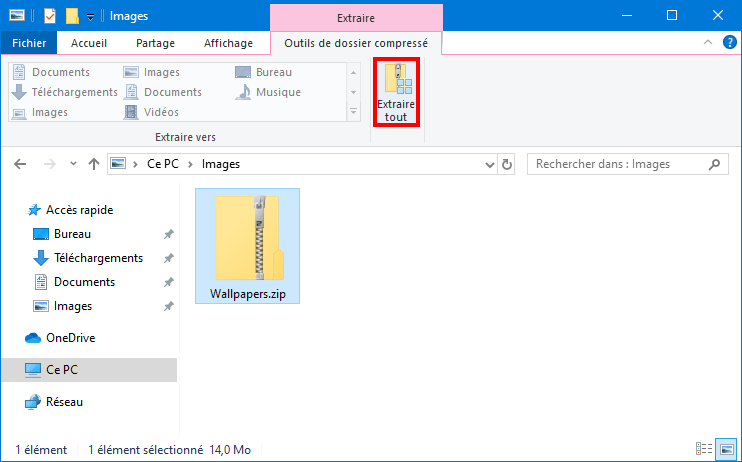
- Seleccione un directorio de destino (por defecto es el directorio actual) y luego haga clic en el botón Extraer .
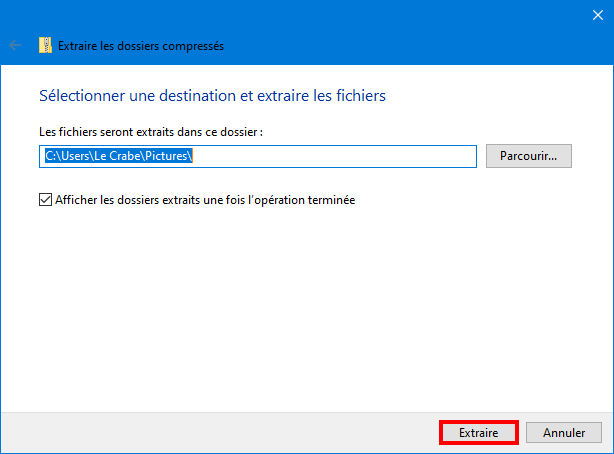
- Ahí lo tienes, ¡tu archivo ZIP ha sido extraído!
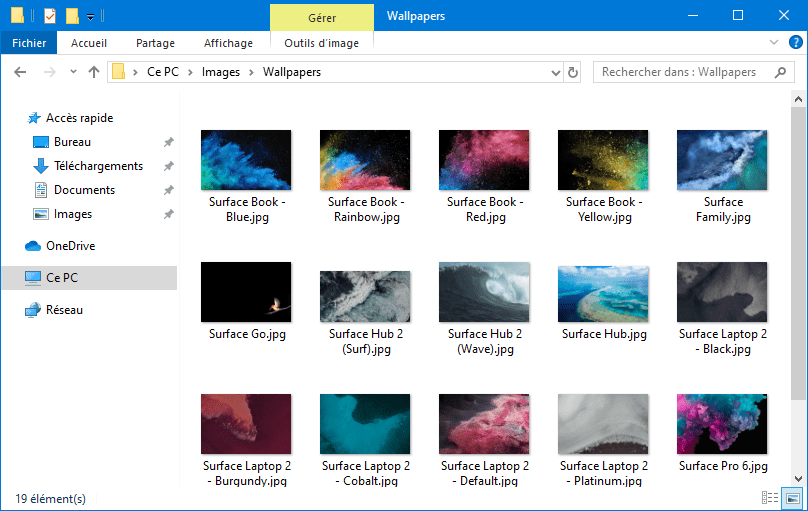
- También puede leer el contenido de un archivo ZIP sin extraerlo simplemente haciendo doble clic en él en el Explorador de archivos. También tendrá acceso a información útil como el tamaño comprimido, la tasa de compresión, etc.

Ir más lejos
La herramienta de creación y extracción de archivos ZIP de Windows es muy limitada : es imposible elegir otro formato de archivo, otro algoritmo de compresión o incluso el cifrado de contraseña.
Para obtener una mejor tasa de compresión y tener más opciones, use el software 7-Zip . Para saber cómo usarlo, siga esta guía:
Windows: comprime un archivo o carpeta con 7-Zip
Gracias por leer: «Comprimir y descomprimir archivos (ZIP) con Windows», el equipo Entrechips esta y espera verte de nuevo.
- https://tec.mx/es

